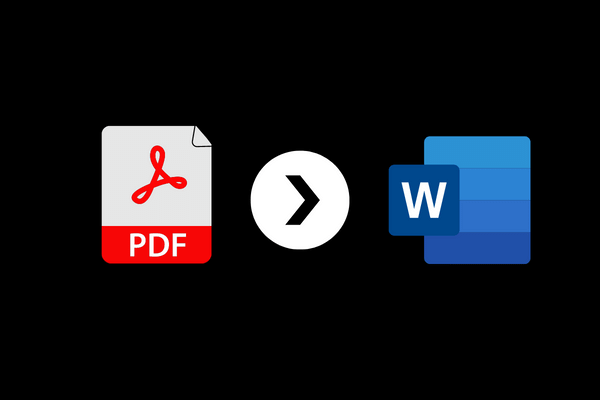يعد PDF تنسيق ملف شائعًا تم تطويره بواسطة Adobe ويستخدمه الأشخاص لانشاء المستندات و مشاركتها نظرًا لأنه قابل للنقل و يعمل عبر الكثير من الأنظمة الأساسية.
و لكن عندما نحتاج إلى إجراء بعض التغييرات على ملف PDF ، يتعين علينا تحويل ملف PDF إلى مستند Word قابل للتعديل.
هل هناك أي طريقة لتحويل PDF إلى Word بطريقة مجانية وسريعة ؟
الجواب هو نعم و في هذه المقالة ، سنشرح 6 طرق سهلة لتحويل ملف PDF إلى Word.
كيف يمكنني تحويل PDF إلى Word بدون برامج ؟
يمكنك استخدام أدوات و مواقع اون لاين للتحويل و بدون أن تحتاج الى تنزيل أي برامج أو يمكنك استخدام طريقة برنامج word كما سنشرح بعد قليل.
كيفية تحويل ملف pdf إلى word بدون برامج
كيفية تحويل ملف pdf إلى word بدون برامج باستخدام Microsoft Word
إذا كان لديك بالفعل برنامج الوورد Microsoft Office (إصدار 2013 أو إصدار أعلى) مثبتًا على جهاز الكمبيوتر الخاص بك ، فلن تحتاج إلى إيجاد طريقة أخرى لتحويل ملفات PDF الخاصة بك.
يحتوي برنامج الوورد على ميزة مضمنة تسمى “PDF Reflow” و التي تتيح للمستخدمين تغيير تنسيق PDF إلى Word.doc القابل للتحرير.
طالما أن شكل ملفات PDF الخاصة بك ليس معقدًا.
لنرى الآن كيفية فتح ملف PDF في Word وتحويله.
الخطوة 1. قم بتشغيل برنامج Microsoft Word ، ثم انقر فوق ” File ملف”.
الخطوة 2. افتح ملف PDF على الوورد.
في شريط القائمة المنبثقة ، انقر فوق “فتح” ، يمكنك اختيار ملف الPDF من على الكمبيوتر أو من OneDrive أو من مواقع أخرى على الويب أو من على جهازك المحلي.
المهم اختر أي ملف PDF تريد تحويله وانقر فوق “فتح”.
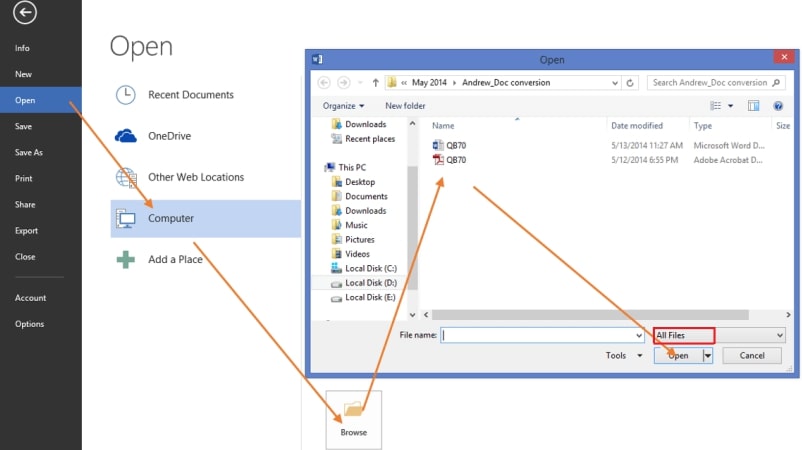
ملاحظة : “إذا أصبحت ملفات PDF الخاصة بك غير مرئية في المجلد فقم بتحديد” كل الملفات “في مربع الحوار المفتوح.”
الخطوة الثالثة : قم بالتأكيد و البدء في تحويل ملف PDF.
سيعرض لك Microsoft رسالة تحذير: “سيقوم Word الآن بتحويل ملف PDF إلى مستند Word قابل للتحرير. قد يستغرق ذلك بعض الوقت. سيتم تحسين مستند Word الناتج للسماح لك بتحرير النص ، حتى لا يبدو تمامًا مثل ملف PDF الأصلي ، خاصةً إذا كان الملف الأصلي يحتوي على الكثير من الرسومات. “

انقر فوق “موافق OK ” لبدء عملية التحويل.
الخطوة 4 : تحقق من مستند Word الذي تم تحويله.
سيقوم Microsoft Word تلقائيًا بنقل محتويات ملف PDF إلى Word.doc و فتحه ، الان ألق نظرة فاحصة على النص والتنسيق لمعرفة ما إذا كانت المحتويات التي تريد تحريرها كلها موجودة.
ملاحظة : “بهذه الطريقة لا يمكن حفظ الصور في مستند Word الجديد و إذا كنت بحاجة إلى تغيير الرسومات مع جميع النصوص الموجودة في PDF إلى Word فيمكنك استخدام محول PDF مثل برنامج Adobe Acrobat.”
كيفية تحويل ملف pdf إلى word بدون برامج باستخدام مواقع الكترونية اون لاين
واحدة من أكثر الطرق الملاءمة لتحويل مستندات PDF الخاصة بك هي استخدام محول PDF عبر الإنترنت مجانًا.
بهذه الطريقة لن تضطر إلى تثبيت أي برنامج على جهازك.
الخطوة 1. ادخل على الصفحة الرئيسية لموقع EasePDF.
افتح متصفح الويب و اكتب easepdf.com ، ثم انقر على علامة التبويب PDF to Word.
أو انتقل مباشرة الى أداة التحويل من هذا الرابط
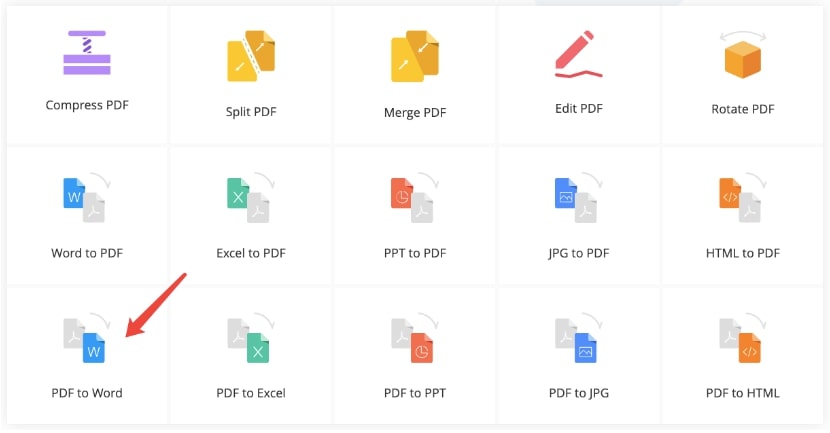
الخطوة الثانية. قم برفع ملف (ملفات) PDF الخاصة بك
انقر فوق “Add File(s)” لرفع ملف الPDF الخاص بك ، هناك طريقتان للوصول إلى المستند الخاص بك.
يمكنك تحميله من جهازك المحلي ، أو فتحه من جوجل درايف أو Dropbox أو أي عنوان URL آخر.
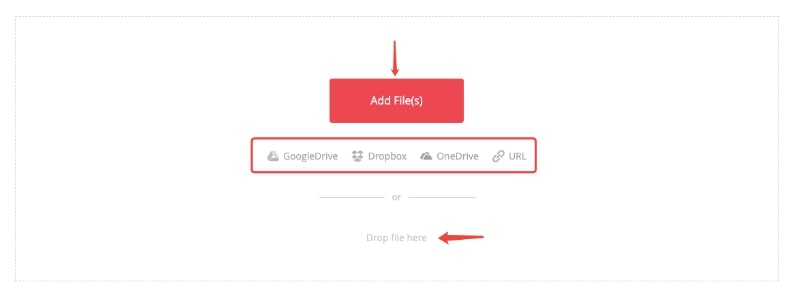
يدعم موقع EasePDF تحويل ملف PDF إلى Word دفعة واحدة بحيث يمكنك تحميل ومعالجة ملفات متعددة في وقت واحد.
الخطوة 3. تحويل PDF إلى Word
انقر فوق الزر “Convert” لبدء تحويل ملفات الPDF ، يعتمد وقت المعالجة على حجم ملفك و عادة ما يستغرق الأمر ثوانٍ فقط.
انقر فوق الزر “Download” لحفظ الملف على جهازك.
و بهذا تكون لقد نجحت في تحويل ملف PDF إلى Word.
يمكنك النقر فوق” البدء من جديد Start Over “لبدء مهمة تحويل أخرى أو تجربة أدوات أخرى مثل JPG to PDF Converter أو Split PDF أو Compress PDF وما إلى ذلك.
يمكن أن يساعدك موقع EasePDF في تحويل الملفات الممسوحة ضوئيًا PDF أيضًا.
إلى جانب موقع EasePDF هناك المئات من محولات PDF عبر الإنترنت لكل منها وظائف مختلفة.
لاختيار المحول المثالي اليومي الخاص بك قد ترغب في الانتباه إلى هذه المعايير : استخراج العناصر و الحفاظ على التخطيط ، و خيار التنسيقات ، وتحويل السرعة ، والأمان ، والسعر ، وما إلى ذلك.
كيفية تحويل ملف pdf إلى word بدون برامج باستخدام Google Docs
محرر مستندات Google هو معالج نصوص عبر الإنترنت يساعد الأشخاص في إنشاء المستندات وتنسيقها ، باستخدامه يمكنك بسهولة إنشاء مستندات Word وتعديلها عبر الإنترنت.
علاوة على ذلك يمكن لمحرّر مستندات جوجل فتح ملفات PDF وحفظها بتنسيقات أخرى مثل docx و rtf و txt و epub وما إلى ذلك.
الخطوة 1. انتقل إلى محرر مستندات جوجل وقم بتسجيل الدخول باستخدام حساب جوجل.
الخطوة 2. انقر فوق أيقونة الملف لرفع ملف الPDF الخاص بك.
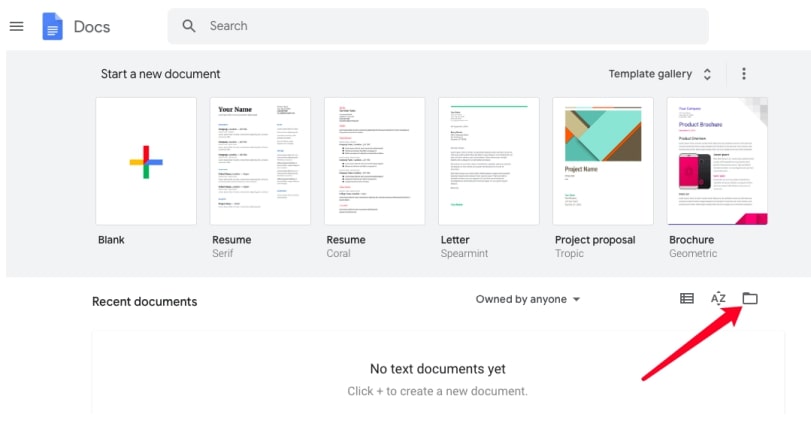
يمكنك فتح ملف من جوجل درايف الخاص بك أو تحميله من جهازك.
بمجرد فتح الملف انقر فوق علامة التبويب المثلث الصغير بجوار “فتح باستخدام مُحرر مستندات جوجل Open with Google Docs” ، ثم اختر “Google Docs” في القائمة المنسدلة.
انقر على “ملف File” في الشريط العلوي للواجهة ثم انقر على “Download” في المربع المنسدل ثم اختر “Microsoft Word (.docx)”.
سيتم تنزيل مستند Word المحول إلى جهازك على الفور.
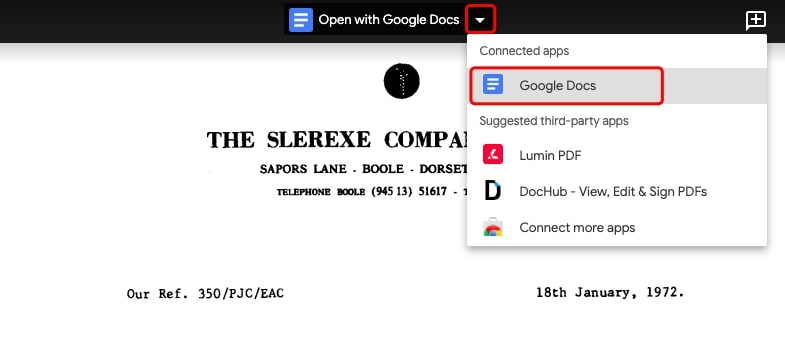
و في الختام بالنسبة لملفات PDF ذات النصوص التي لا تحتوي على العديد من الصور نقترح عليك استخدام طريقة مستندات Google و برنامج الوورد لتحويل التنسيقات إلى Word.doc.
أما بالنسبة لملفات PDF التي تحتوي على الكثير من الرسومات فيعد استخدام محولات PDF عبر الإنترنت مثل EasePDF و PDFCandy و Adobe Acrobat و Adobe ExportPDF خيارًا أفضل.